Дивно… Windows не можна встановити на цей диск…
Доброго дня вам, друзі!
Я все ще працюю над великим повідомленням про подорож до Парижу, де хочу поділитись з вами не лише враженнями від країни та міста, а й тими сервісами та програмним забезпеченням, яким я користувався під час планування, підготовки, та власне під час подорожі.
А поки що пишу це коротке повідомлення про те як подолати досить типову проблему – коли Windows відмовляється встановлюватись на диск вашого комп’ютера. Пишу, по-перше, аби не забути як це робиться, а по-друге – може це знадобиться комусь, хто потрапить в таку ж ситуацію. Минулого разу мені було байдуже, яку ОС ставити – аби працював Chrome![]() . Не встановилась Windows – не біда, встановив Elementary OS. Однак, цього разу я мав встановити Windows Server аби налагодити термінальний клас, тож вибору не було – довелось вирішити цю проблему…
. Не встановилась Windows – не біда, встановив Elementary OS. Однак, цього разу я мав встановити Windows Server аби налагодити термінальний клас, тож вибору не було – довелось вирішити цю проблему…
Поясню детальніше в чому була проблема. Під час встановлення Windows, на етапі вибору диску та розділу для встановлення ОС я отримав повідомлення “Windows cannot be installed to this disk. This computer’s hardware may not support booting to this disk. Ensure that the disk’s controller is enabled in the computer’s BIOS menu” (ви ж теж завжди обираєте англійську мову для ОС та всього ПЗ, правда?)
Видалення всіх розділів, створення нових ні до чого не призвело. Тому я просто завантажився в режим відновлення та обрав варіант ‘Command Prompt’. А далі все просто – запустив diskpart, в консолі якого виконав наступні команди:
list disk
select disk 0
clean
create partition primary
select partition 1
active
format FS=NTFS label=OS quick
exit
Думаю, назви команд говорять самі за себе![]() Якщо треба більше інформації – ось непогана стаття на цю тему (картинку я запозичив саме звідти), а ось – офіційна документація з diskpart.
Якщо треба більше інформації – ось непогана стаття на цю тему (картинку я запозичив саме звідти), а ось – офіційна документація з diskpart.
Далі я перезавантажився й без проблем встановив систему на новостворений розділ. А після першого входу в систему запустив Disk Management та “відрізав” від розділу шмат розміром 500Гб, в якому створив ще один розділ для збереження даних студентів – щоб відокремити їх від файлів ОС та програм. Можливо, колись я розповім детальніше і про подальші кроки – налаштування серверу терміналів, перенос профілів віддалених користувачів на інший диск, як заховати від них системний диск, яким чином реалізувати повноекранні RDP-сеанси для користувачів Linux, як налагодити обмін файлами та повідомленнями в локальній мережі з LAN Messenger…
Але на сьогодні це все. До зустрічі за тиждень друзі! Можливо, я все ж таки допишу своє мегаповідомлення![]() .. Бережіть себе! Особливо зараз – коли погода дуже “непевна”, а свята вже стукають у двері…
.. Бережіть себе! Особливо зараз – коли погода дуже “непевна”, а свята вже стукають у двері…
Ви можете відслідковувати коментарі до цього запису за допомогою RSS 2.0. Ви можете лишити коментар, або використати трекбек з Вашого сайту.

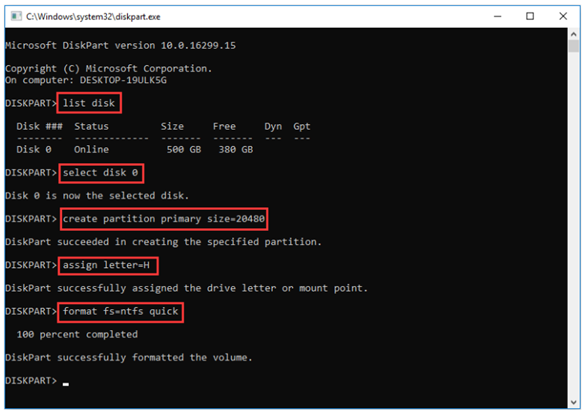








 Сподобалась стаття? Чому б не пригостити мене чашечкою кави?
Добудьте для мене кілька копійчин, поки читаєте чергове повідомлення!
Сподобалась стаття? Чому б не пригостити мене чашечкою кави?
Добудьте для мене кілька копійчин, поки читаєте чергове повідомлення!





